文章详情页
如何在Word添加方框符号?Word添加方框符号的方法
浏览:93日期:2022-06-25 13:34:46
Word作为文档编辑最常用的一款软件,强大的功能以及多样的素材让它深受用户的欢迎,一句完整的句子中必不可少的就是符号了,当然,我们也可以用符号来代替文章中特殊的字词,那么,怎么添加符号呢?下面就由小编来告诉大家Word加入方框符号的方法。
方法步骤
1、首先,打开Word软件。
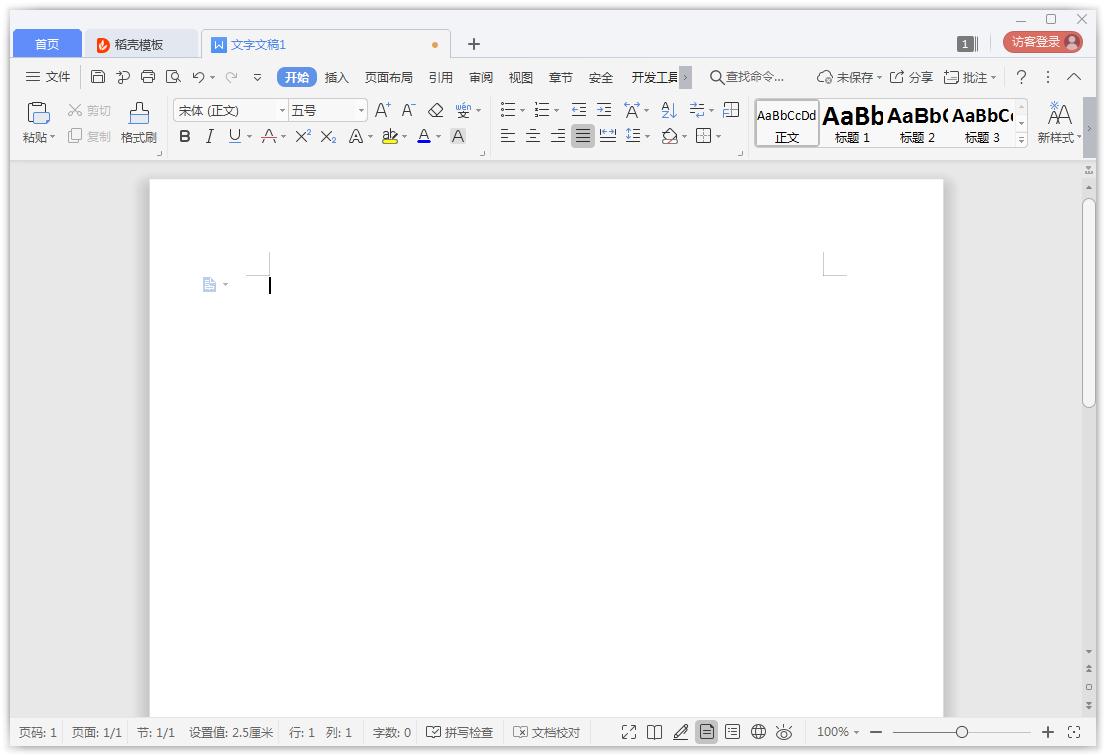
2、鼠标光标点击到你需要添加方框的地方,然后点击属性栏“插入”。
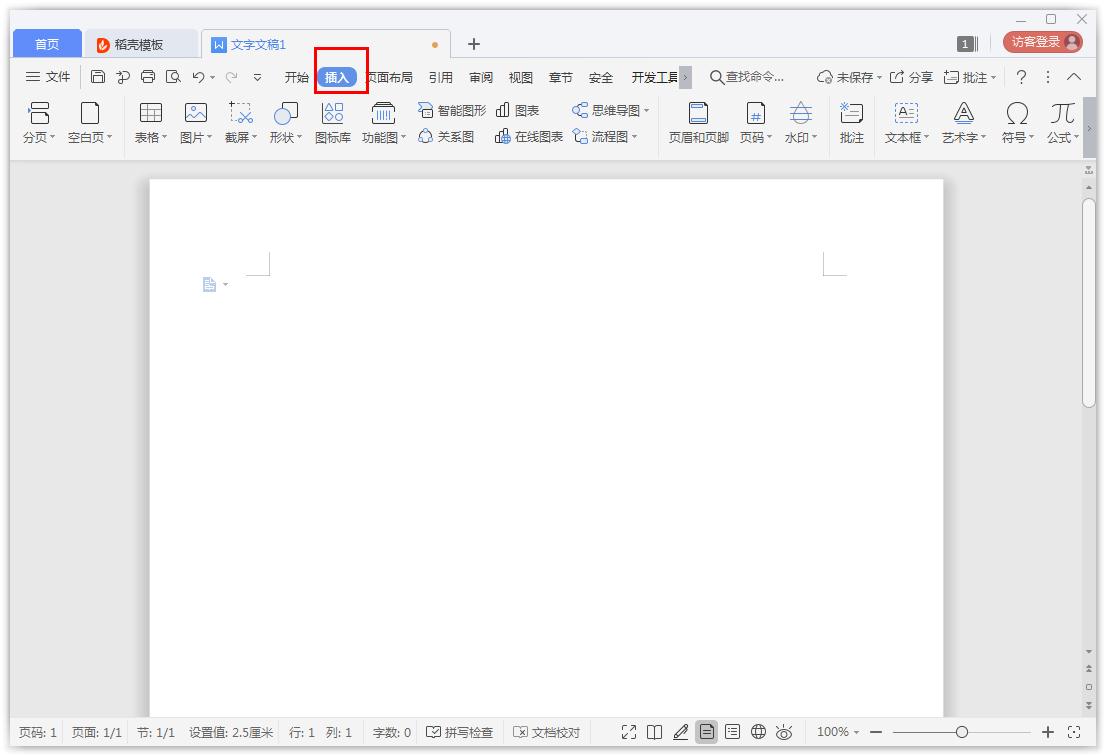
3、然后点击“符号”。
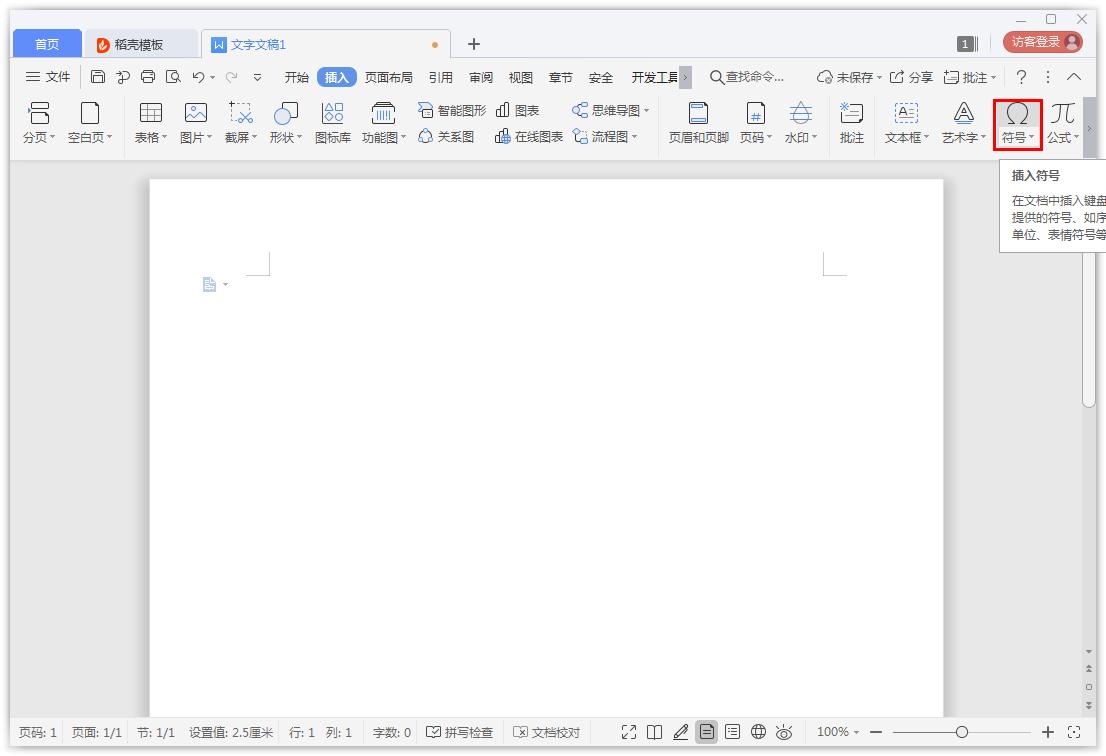
4、跳转到符号界面后找到并点击方框符号,接着再点击“插入”。
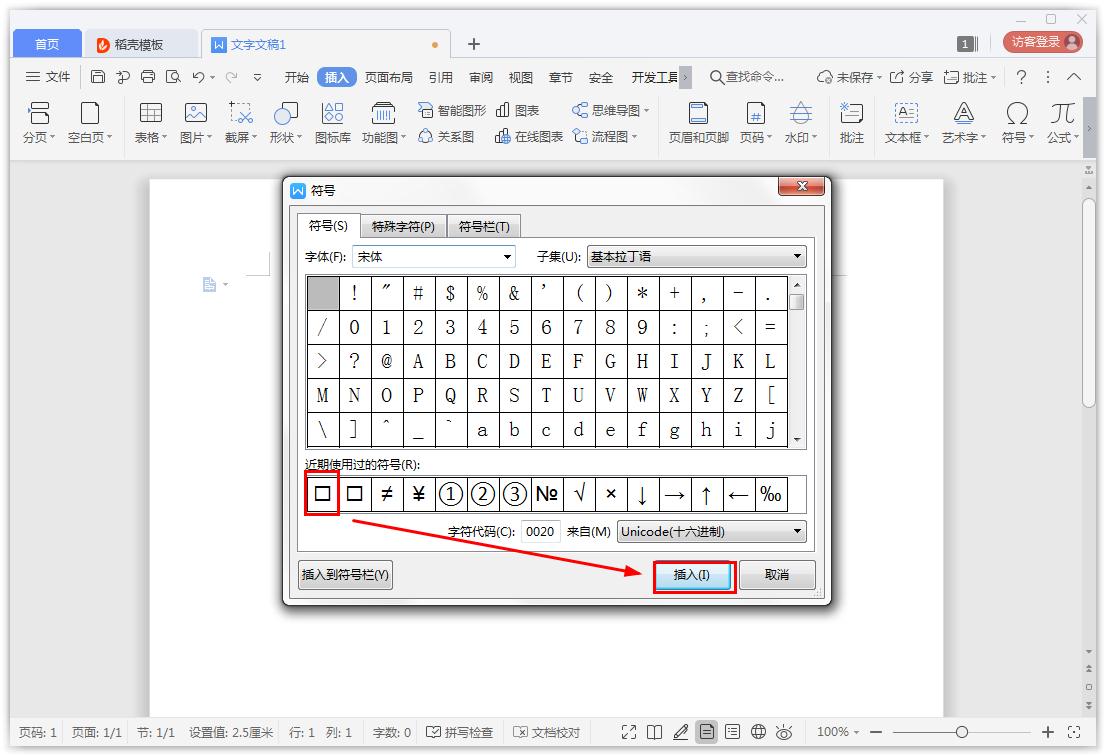
5、最后添加方框符号就完成了。
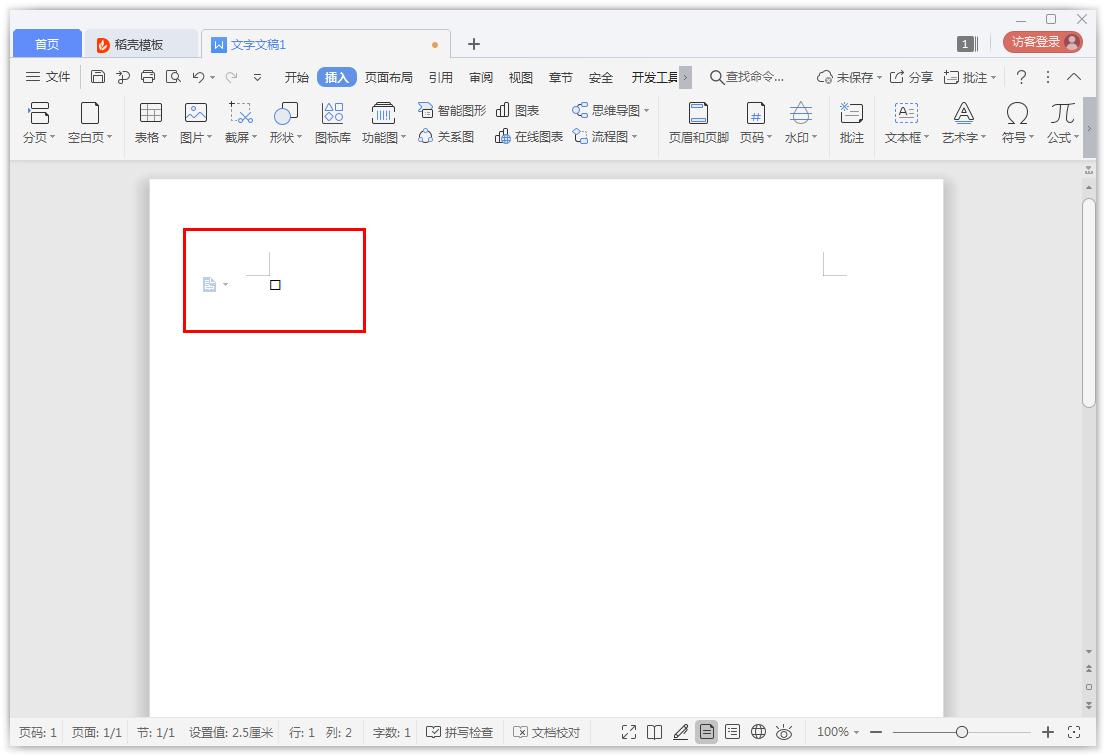
标签:
word
相关文章:
排行榜

 网公网安备
网公网安备